小编教你解决win10开机黑屏只有鼠标
- 分类:Win10 教程 回答于: 2017年10月24日 02:20:01
有网友想小编反映,升级到Win10之后,用了没几天,就出现了问题,开机的时候黑屏了,而且只有鼠标在闪烁,无法进入系统怎么办啊!其实只要知道原因,解决起来就很简单了,下面小编就将解决win10开机黑屏只有鼠标情况的具体的步骤告诉大家。
自微软发布win10系统以来,越来越多的用户都将系统给换成win10系统了。但是新系统难免有不完善的地方,很多用户在使用过程中经常遇到各种问题,比如电脑开机就出现黑屏的问题,这是怎么回事呢?怎么解决呢?下面,就让小编教大家如何解决win10开机黑屏只有鼠标的情况。
解决win10开机黑屏只有鼠标图文教程
按下键盘上的Ctrl+Alt+Del组合键,点击:任务管理器;

win10(图1)
在打开的任务管理器窗口,点击【文件】,在下拉菜单中点击【运行新任务(N)】,输入:Explorer.exe,点击【以系统管理权限创建此任务】打勾,再点击:确定,此时系统桌面图标应该已经恢复。

win10(图2)
在桌面左下角的搜索栏中输入regedit命令,点击【regedit运行命令】,打开系统注册表编辑器;
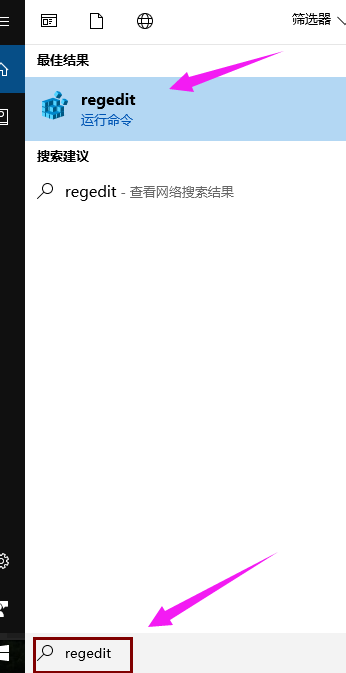
win10(图3)
在打开的注册表编辑器窗口,依次展开:HKEY_Local_MACHINE\Software\Microsoft\Windows NT\CurrentVersion\Winlogon

win10(图4)
左键单击:Winlogon,找到Shell,左键双击Shell
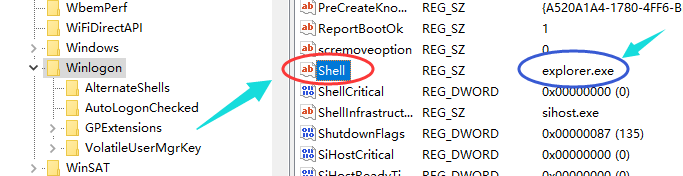
win10(图5)
如果Shell的数值数据为:explorer.exe,则是正确的,如果不是explorer.exe,则把Shell的数值数据更改为:explorer.exe(如还有其它字符,请删除),再点击:确定,
(点击注册表编辑器左上角的【文件】,在下拉菜单中点击【退出】)
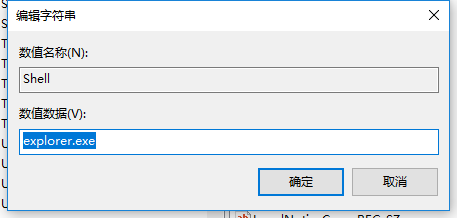
win10(图6)
若以上操作不行,
在cmd里面输入explorer,失败,打不开提示应用程序错误看下一步
输入msconfig,选择正常启动,然后点击确定,在 运行 里面输入Shutdown -r
若不行看下一步
在注销界面点击右下角的电源按钮,选择重启,同时按住shift按键样开机后会出现高级恢复界面。
在高级恢复界面,点击 疑难解答,接着点击 高级选项 ,点击 启动设置 ,点击 重启 ,选择安装模式。
完成设置后,电脑自动重启,看是否能够进入系统,如果仍然黑屏,能看到鼠标,那就重复这一步。
好了,以上就是解决win10开机黑屏只有鼠标的一些方法和步骤了。
 有用
26
有用
26


 小白系统
小白系统


 1000
1000 1000
1000 1000
1000 1000
1000 1000
1000 1000
1000 1000
1000 1000
1000 1000
1000 1000
1000猜您喜欢
- windows10升级的方法与步骤2022/08/16
- 研习win10系统开机黑屏进不了桌面怎么..2020/06/23
- 电脑重装系统需要钱吗的详细介绍..2021/10/23
- win10有网打不开网页2020/08/19
- win10游戏版下载安装教程2022/01/30
- win10u盘重装系统步骤和详细教程..2022/04/23
相关推荐
- 怎么恢复回收站删除的文件,小编教你电..2018/04/19
- 360重装大师怎么装Win10系统2022/05/03
- win10系统控制面板在哪里?教你三种方..2020/06/12
- 重装系统win10的方法2022/09/21
- win10系统电脑运行快捷键是哪个键_小..2021/11/30
- win10升级如何操作2022/08/14

















